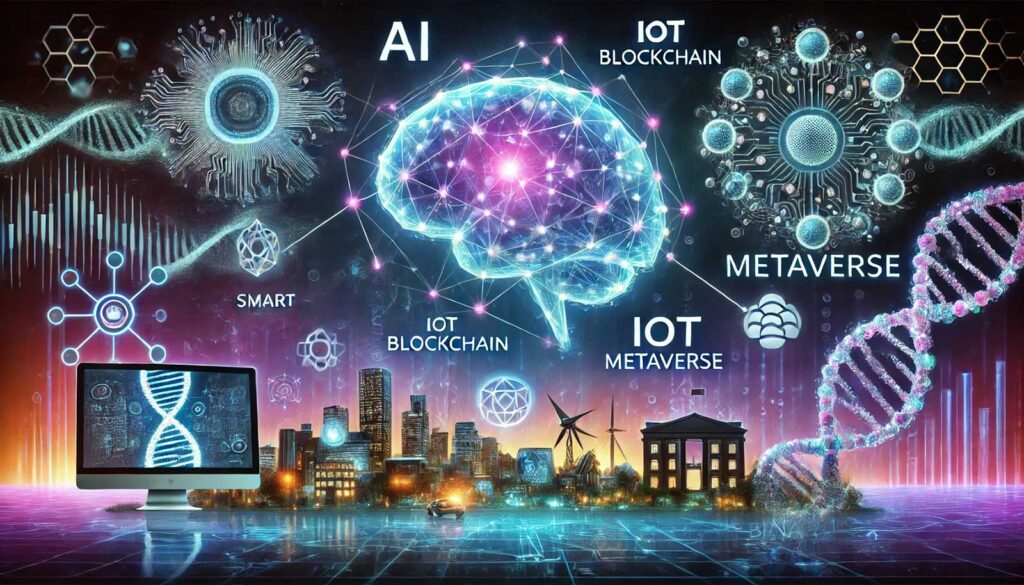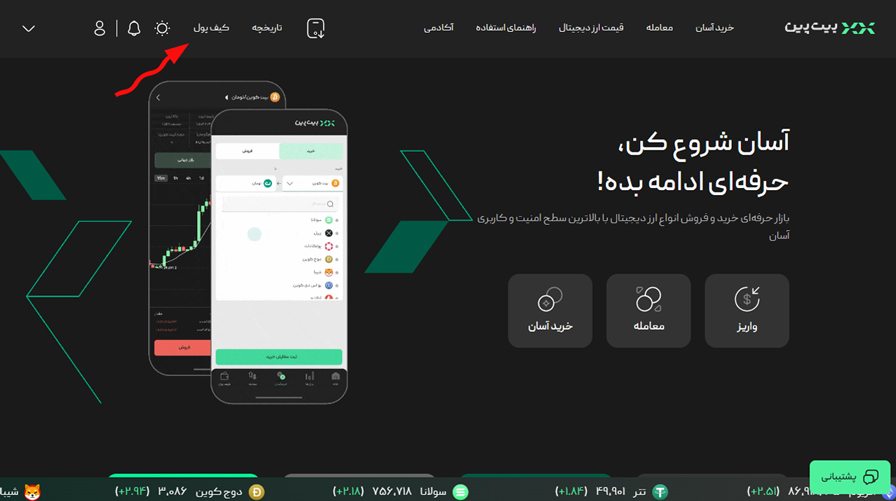با نوید کیهانی فرد در یک مطلب تازه از آموزش اینترنت همراه باشید :

سرویسهای دیاناس
استفاده از سرویسهای دیاناس (DNS) عمومی یکی از رایجترین روشهای افزایش سرعت دسترسی به سایتها و مرور صفحات وب بهشمار میرود.
معروفترین سرویس دیاناس عمومی نیز سرویس گوگل است که با آیپی 8.8.8.8 و 8.8.4.4 توسط کاربران شناخته میشود. آیا میدانید سرویسهای دیاناس دیگری نیز وجود دارند که با پیکربندی آنها روی سیستمعامل میتوانید سرعت گشتوگذار در اینترنت را افزایش دهید؟ در این ترفند ضمن آشنایی با روش یافتن سریعترین سرویس دیاناس، چگونگی استفاده از آن در سیستمعامل ویندوز را نیز فرا خواهید گرفت.
به لینک زیر مراجعه کرده و آخرین نسخه از نرمافزار DNS Benchmark را دانلود و اجرا کنید:
https://www.grc.com/files/DNSBench.exe
پس از اجرای نرمافزار به تب Nameservers رفته و روی گزینه Run Benchmark کلیک کنید.
منتظر بمانید تا عملیات بررسی سرویسهای دیاناس باتوجه به اتصال اینترنتی شما به اتمام برسد. (حین بررسی فایلی دانلود نکنید یا به سایتی مراجعه نکنید تا نتایج با دقت بیشتری همراه باشد)
مطمئن شوید در بالای فهرست نتایج علامت چکمارک کنار گزینه Sort Fastest First فعال است.
کلیدهای Win+R را فشار دهید تا پنجره Run اجرا شود.
عبارت ncpa.cpl را وارد کرده و کلید اینتر را فشار دهید تا پنجره مدیریت اتصالات شبکه برای شما باز شود.
از فهرست اتصالات موجود، اتصال مرتبط با اینترنت را مشخص کرده و پس از کلیک راست ماوس روی آن، گزینه Properties را انتخاب کنید.
پس از انتخاب تب Networking روی گزینه Internet Protocol Version 4 دوبار کلیک کنید.
در تب General گزینه Use the following DNS server address را انتخاب کنید.
به فهرست نتایج برنامه DNS Benchmark مراجعه کرده و آیپی دو سرویس دیاناس را که در ابتدای فهرست وجود دارند در بخشهای بهنمایش درآمده در مرحله 9 وارد کنید.
استفاده از سرویس DNS از رایجترین روشهای افزایش سرعت دسترسی به سایتها است
نکته: سرویسهای دیاناس 1.1.1.1 و 1.0.0.1 دو سرویس دیاناس جدید از Cloudflare هستند که ادعا میکند سریعتر از دیگر سرویسهای دیاناس است. شما میتوانید از این دو سرویس دیاناس نیز بهرهمند شوید و در صورتیکه با اعمال تنظیمات دیاناس در ویندوز با مشکلی مواجه شدید یا قصد داشتید تنظیمات دیاناس در دیگر سیستمعاملها را نیز اجرا کنید کافی است به سایت https://1.1.1.1 مراجعه کنید تا ضمن تشخیص خودکار سیستمعامل دستگاه شما، مراحل تغییر سرویس دیاناس در همان سیستمعامل نیز آموزش داده شود.
منبع:jamejamonline.ir
امیدواریم از این مطلب بهره کافی را برده باشید ، بزودی با شما همراه خواهیم بود در یک مطلب تازه تر از دنیای اینترنت